VPNとは?VPN仮想プライベートネットワークのメリットとデメリット

VPNとは何か、そのメリットとデメリットは何でしょうか?WebTech360と一緒に、VPNの定義、そしてこのモデルとシステムを仕事にどのように適用するかについて考えてみましょう。
実際、ネットワークをインストールするときに、技術者がコンピューターに対して ping コマンドを実行するのをよく見かけます。
ここで、192.168.1.1 はルーター(モデム)のIPアドレスです。では、ここでのPingコマンドは何を意味するのでしょうか?
Pingについて学ぶ
理論上、ここでのPINGはPacket Internet Grouperの略で、ネットワークデータパケットがエラーなくアドレスに配信できるかどうかを判断するためのユーティリティです。pingは、ネットワーク上の2つのデバイス間の遅延を測定するために使用される非常に一般的なコマンドコマンドであり、多くのオンラインゲームでは、現在のネットワーク遅延をゲーマーに知らせるためにpingコマンドを表示しています。pingコマンドは、ネットワークエラーのテスト、ネットワーク上の2つのデバイスの接続確認、あるいは単に相互通信を行うためにもよく使用されます。
例えば、コンピュータAとBが相互に接続できるかどうかを確認するには、コンピュータBで「Ping <コンピュータAのIPアドレス> -t」というコマンドを入力します。あるいはその逆も同様です。返された結果に信号と応答時間があれば、2台のコンピュータが相互に通信でき、接続できることを意味します。結果が「リクエストタイムアウト」であれば、接続がどこかでブロックされていることを意味します。
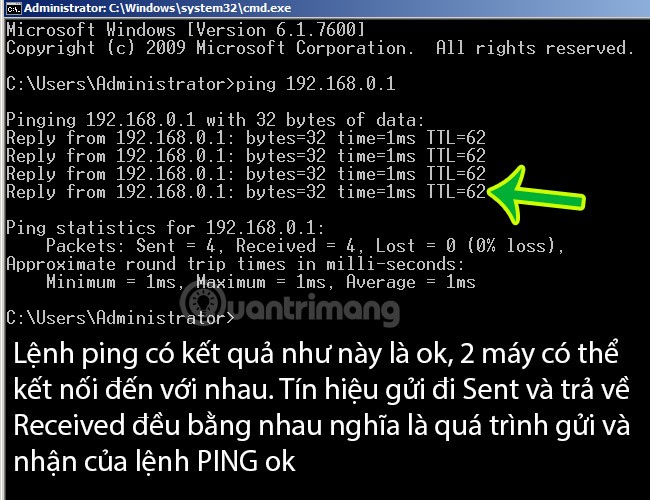
2台のマシン間のpingコマンドの例。2台のデバイスが接続されており、相互に接続できます。
参照:
下の画像は、Pingコマンドが送信された際に何が起こるかを示しています。まず、ユーザーはPingコマンドを使用してIPアドレス204.228.150.3にPingを送信します。次に、このリクエストはハブとルーターを経由して別のコンピュータに送信されます。受信に成功すると、コンピュータはPingコマンドにPongで応答します。この2回の送信間隔が計算され、平均応答時間、つまりレイテンシが算出されます。
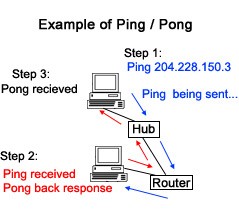
WindowsおよびLinuxオペレーティングシステムのほとんどのバージョンは、このPINGコマンドをサポートしています。簡単に説明すると、次のようになります。
PINGコマンドの構造では、IPアドレスをドメイン(例:ping google.com)、コンピュータ名(ping computerA)などに置き換えることができます。いずれも問題ありません。デフォルトモード(例:ping google.com、後ろに-tパラメータなし)では、PINGコマンドが4つのパケットを送信することがわかります。ここでの時間単位はms(ミリ秒)、サイズ、パケット容量は32バイトです。パケットが実行されて返される時間-TTLは特定の数値で、この数値が小さいほど、パケットの送信速度は速くなります。後ろに-tパラメータを使用すると(例:ping google.com -t)、pingコマンドはAからBにパケットを継続的に送信し、コマンドウィンドウを閉じるか、ショートカットキーの組み合わせCtrl + Cを使用した場合にのみ停止します。
ping コマンドは、ローカルまたはインターネット経由でホスト (通常はサーバーまたはコンピューター) の可用性をテストするために使用されるネットワーク ユーティリティ ツールです。
pingコマンドを使用すると、デバイスは指定されたIPアドレス(またはドメイン名)に定期的にデータパケットを送信し、サーバーからの応答を待ちます。デバイスが応答を受信した場合、サーバーはオンラインであると判断されます。サーバーが応答しない場合は、信号が失われたと判断され、サーバーに問題が発生していることを示します。
このコマンドは、サーバーが到達可能かどうかを確認するだけでなく、送信元コンピュータから宛先サーバーにメッセージを送信し、宛先サーバーからの応答とともに送信元コンピュータに返信するまでの時間も追跡します。このデータは、サーバーへの接続の安定性を分析するのに役立ちます。
ping コマンドの基本的な構文は次のようになります。
ping パラメータは、対象サーバーのホスト名またはIPアドレスを指定します。「domain.com」または「8.8.8.8」のように入力できます。この構文でPingコマンドを実行すると、指定されたサーバーに4回pingが送信されます。その後、テストは停止し、結果を集計してさらなる分析に使用します。
正確な Ping テストに必要なこの基本パラメータに加えて、Microsoft Web サイトにリストされている他のパラメータを使用して、テストをさらにカスタマイズすることもできます。
Pingは単なるパフォーマンス測定ではありません。具体的には、コンピュータとリモートデバイス間の遅延を測定するものです。Pingは、1つのデータパケット(パケット)がコンピュータからリモートサーバーに到達し、戻ってくるまでの時間を示します。
ping コマンドの一般的な使用法は次のとおりです。
ping コマンド以外にも、他の CMD コマンドを使用してワイヤレス ネットワークを効率的に管理することもできます。
ウェブサイト上のリンクをクリックしても、新しいウェブページがすぐに読み込まれないことに気づいたことはありませんか?クリックしてからページが読み込まれるまでのこのわずかな遅延を「レイテンシー」と呼びます。
コンピュータは新しいページを要求し、それを返送する必要があります。各データパケットがコンピュータとリモートコンピュータ間を移動するには、わずかな時間がかかります。pingを使用すると、この遅延を測定できます。
ゲーム中のPingは、高Pingまたは低Pingとも呼ばれ、プレイヤーがゲームサーバーに接続している速度の測定値です。例えば、Pingが50ミリ秒と低いプレイヤーは、Pingが250ミリ秒のプレイヤーよりも優れたゲーム体験を得ることができます。
オンラインゲームでは、pingが非常に重要になります。例えば、pingが20msのゲームをプレイしている場合、レイテンシーは非常に低く、ゲーム内での操作は瞬時に行われているように見えます。一方、pingが200msのように高い場合、操作は大幅に遅延し、他のプレイヤーに追いつくことができなくなります。
そのため、一部のオンラインマルチプレイヤーゲームではping値が表示されます。ping値は、接続の良し悪しやサーバー上でどのような体験が期待できるかを把握するのに役立ちます。

ping値が低いほど良いです。つまり、レイテンシが低くなり、ユーザーとリモートサーバー間の通信が高速化されます。これは、ゲームをする場合でも、単にウェブを閲覧する場合でも、オンラインで行うすべてのことに当てはまります。
ゲームやソフトウェアでは、pingをレイテンシーと呼ぶことがあります(これらは同じ意味です)。ゲームでは、pingの品質を一目で把握できるように、pingを色分けすることがよくあります。通常、緑色は理想的、黄色は平均的、赤色は低いです。
一部のゲームサーバーでは、サーバーの応答時間を改善するために、Ping値の低いユーザーのみを受け入れるように設定しています。そのため、オンラインゲームをプレイする際、ゲーマーはネットワークを高速化したり、ゲーム中のラグやPing値を低減するソフトウェアを使用したりする必要があることがよくあります。
テストを実行する前に、テストを中断する可能性のある一時的な接続の問題がないことを確認してください。問題がないか確認するには、以下の手順に従ってください。
上記の手順を完了したら、ping テストを実行できます。
Windows コマンド プロンプトを使用して ping テストを実行するには、次の手順に従います。
1. Windows 検索に「コマンド プロンプト」と入力します。
2. コマンドプロンプトアイコンを右クリックし、「管理者として実行」を選択します。
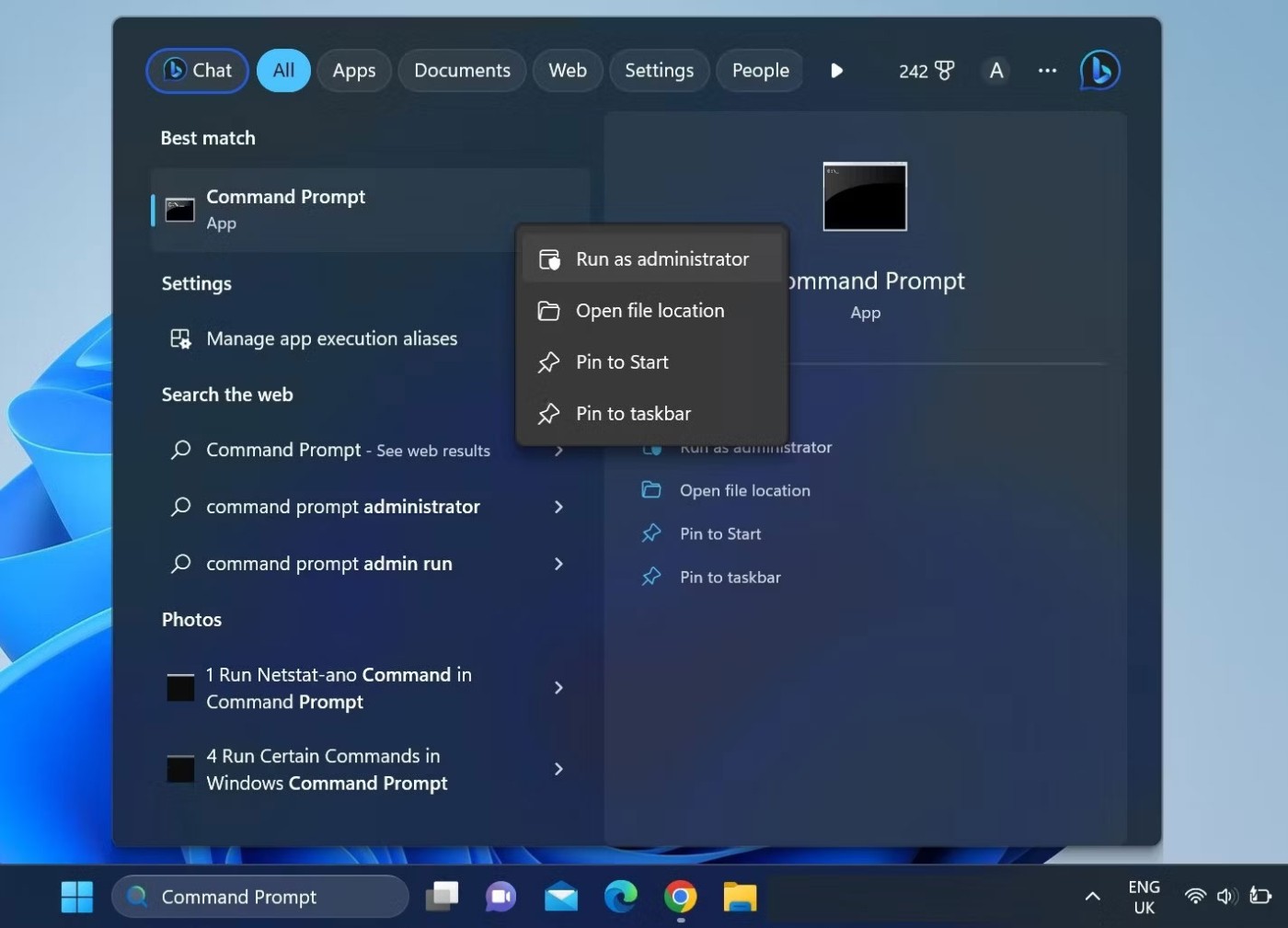
3. 次のコマンドを入力してEnterを押します。
ping -t 8.8.8.8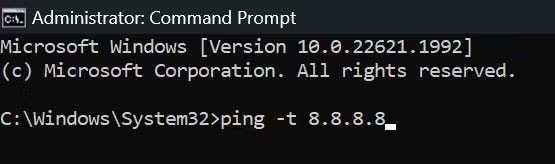
Enter キーを押した瞬間から、デバイスは1秒ごとにサーバーにpingを送信します。デバイスがサーバーに15回以上pingを送信したら、Ctrl + Cキーを押してテストを停止し、コマンドプロンプトで結果をコンパイルします。
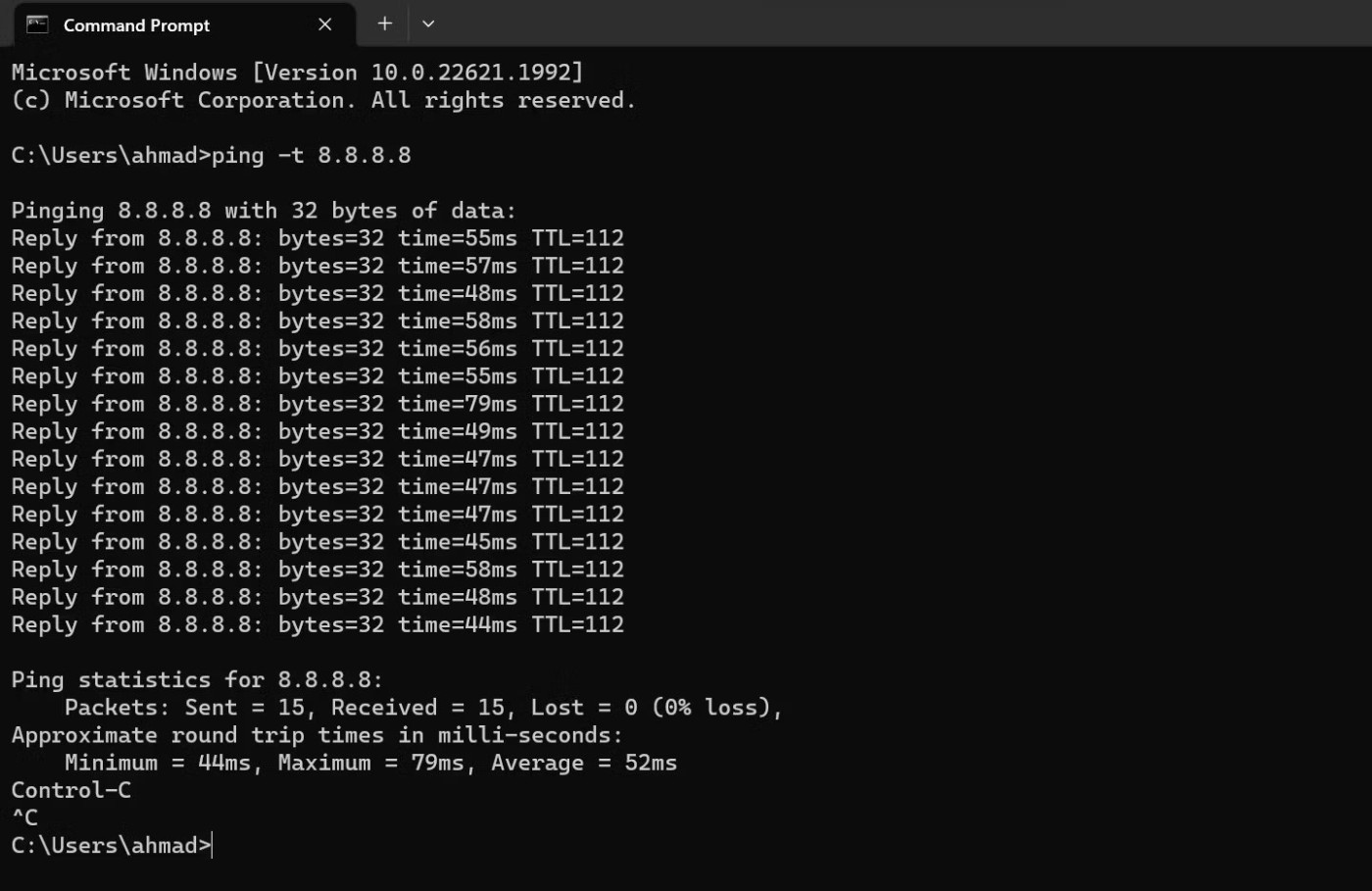
送受信パケット数を確認してください。送受信パケット数が等しく、パケット損失が見られない場合、デバイスとホストサーバー間の接続は非常にスムーズです。
パケットが失われている場合は、Cloudflareなどの別のサーバーにpingを送信し、再びパケットが失われるかどうかを確認してください。異なるサーバーにpingを送信した際に両方のテストでパケットロスが発生する場合は、インターネット接続に何らかの問題が発生しています。
応答時間の変動も、インターネット接続の安定性を示す良い指標となります。ping応答時間が大きく変動する場合は、接続が不安定である可能性があり、さらに調査する必要があります。
ping テストを実行するとインターネット接続の安定性がわかりますが、他の方法でも安定性をチェックできます。
1. オンラインツールを使用してインターネット接続の安定性を確認します
VSeeのようなオンラインツールを使えば、ネットワーク安定性テストを実行し、pingテストよりも詳細なネットワークパフォーマンス情報を得ることができます。オンラインネットワーク安定性テストを実行するには、VSeeの公式ウェブサイトにアクセスし、「開始」ボタンをクリックします。ツールを数分間実行した後、「停止」ボタンをクリックします。
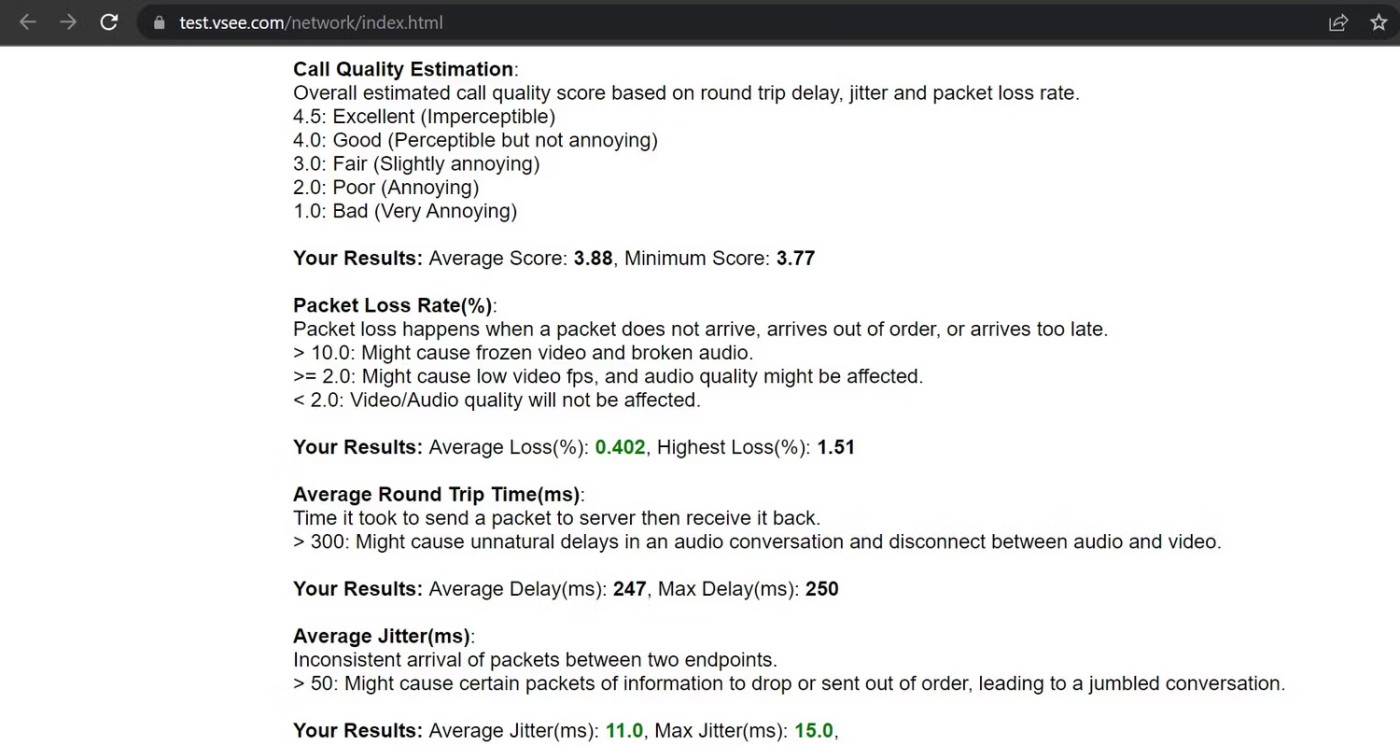
このツールは、インターネット接続の安定性を判断するために分析できる結果をまとめます。
2. デスクトップアプリケーションを使用してインターネット接続の安定性を確認します
オンラインツールと同様に、デスクトップアプリケーションを使ってインターネット接続の安定性をテストすることもできます。例えば、Free Ping Tool は、他の方法と同様にインターネット接続の安定性をテストできる便利なツールです。唯一の違いは、自動ではなく手動でサーバーにpingを実行する必要があることです。
Free Ping Tool ソフトウェアを使用して安定性テストを実行するには、次の手順に従います。
1. ManaEngine の公式 Web サイトにアクセスしてツールをダウンロードします。
2. 画面の指示に従ってツールをインストールします。
3. インストールが完了したらソフトウェアを実行します。
4. 最も頻繁にオンラインになるお気に入りのサーバー名を入力し、「+」アイコンをクリックします。

5. 次に、[開始]ボタンをクリックしてサーバーに ping を実行すると、ツールによって ping が成功したかどうか、ping 速度などが通知されます。
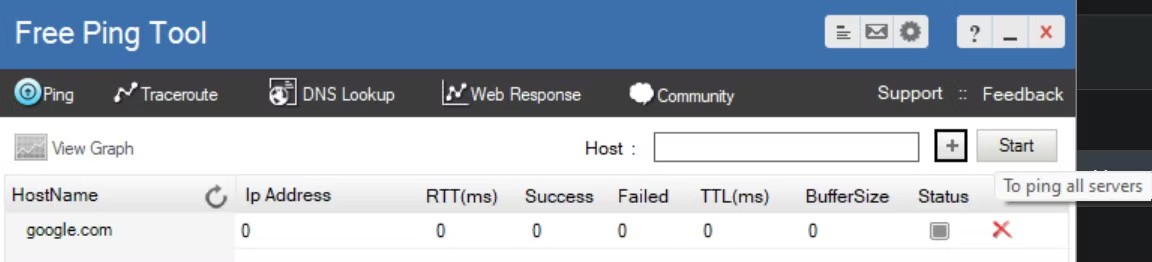
6. この詳細を書き留めておき、「停止」と「開始」を続けて素早く押して、サーバーに複数回 ping を実行します。
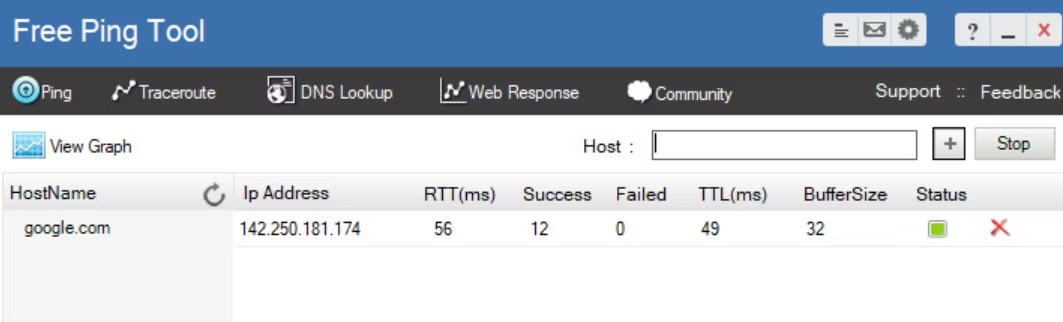
Windows 10 と同様に、Mac はターミナル アプリを使用してテキスト コマンドを処理します。
1. Macで「Finder」を開きます。
2.左側のメニューから「アプリケーション」をクリックします。表示されない場合は、キーボードの「Command」キーと「A」キーを同時に押します。
3. 次に、 「ユーティリティ」をダブルクリックします。
4. 最後に、「ターミナル」アプリケーションを起動します。
5. ターミナルを開いたら、ping コマンドを入力します。
ping 192.168.1.16.キーボードの「Enter」を押します。
7. これで、コンピューターとホームルーター間の ping テストが開始されます。
8. テストを終了するには、キーボードの「Control」キーと「C」キーを同時に押します。
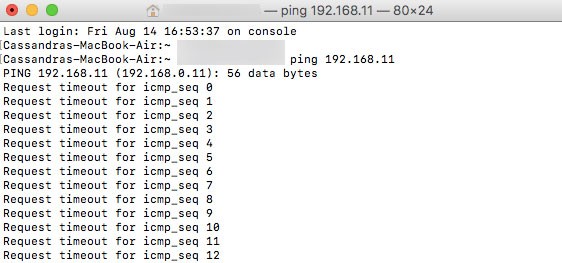
IPアドレスの代わりに、 「instagram.com」「google.com」などの有効なドメイン名を入力することもできます。外部IPアドレスを使って接続をテストしたい場合は、 GoogleのIPアドレス(8.8.8.8)を使用できます。
テストが完了すると、結果が表示されます。結果には、コンピューターが送信したパケット数と、pingしたサーバーからの応答にかかった時間が表示されます。その下には、pingの統計情報が表示され、送信したパケット数、受信したパケット数、そして戻り途中で失われたパケットの有無がわかります。良好な接続であれば、パケットの損失はありません。
Chrome OSには、pingをテストするための専用アプリはなく、メニューにもそのようなサービスはありません。ただし、Chromebookにはpingサービスが組み込まれていることは覚えておいてください。以下の手順に従って初期化してください。
ステップ1 :キーボードのCtrl、Alt、Tキーを同時に押します。コマンドプロンプトが開きます。
ステップ 2 : ping google.comまたはping 8.8.8.8と入力して、Google への接続を確認します。
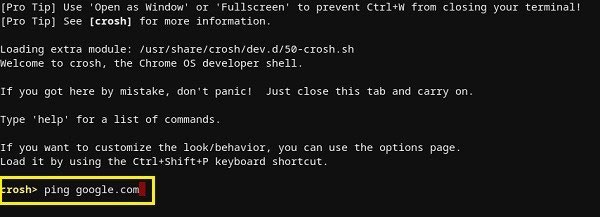
ステップ3:キーボードのEnterキーを押します。Chromebookで一連の接続テストが開始されます。
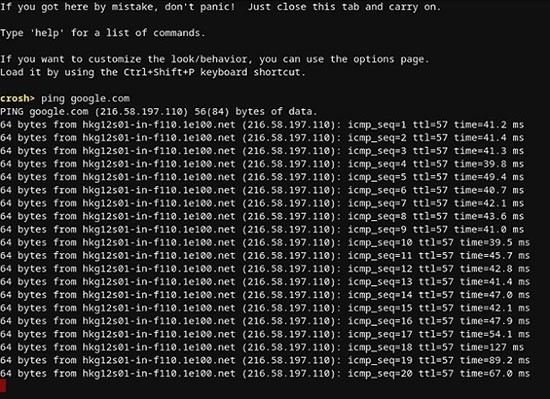
Windows 10やMacと同様に、接続が正常に機能しているかどうかを示す結果が表示されます。パケットが失われている場合は、もう一度確認してください。それでもパケットが失われる場合は、接続に問題がある可能性があります。その場合は、ISPのカスタマーサービスに問い合わせるのが最善です。企業ネットワークの場合は、ネットワーク管理者またはシステム管理者に問い合わせてください。
残念ながら、iOSにはpingテストを実行できる組み込みアプリがありません。代わりに、ネットワーク接続をテストするための専用アプリをインストールする必要があります。人気のあるアプリとしては、Ping – ネットワークユーティリティ、Pingify、Network Ping Liteなどがあります。
もちろん、Wi-Fi接続に問題がある場合は、接続を切断し、モバイルデータネットワークを使用してアプリをインストールするのが最善です。これはモバイル接続に問題がある場合にも当てはまります。その場合は、App Storeにアクセスするために、正常に機能しているWi-Fiネットワークを見つける必要があります。
iOSと同様に、Androidオペレーティングシステムにはルーターやその他のサーバーにpingを送信する機能がデフォルトで搭載されていません。幸いなことに、Google Playストアにはpingを実行できるアプリが数多くあります。Ping 、 Ping & Net、PingTools Network Utilitiesなどが挙げられます。
PingとPing & Netは基本的なpingオプションを提供していますが、PingTools Network Utilitiesははるかに高度なアプリです。使用している接続に関する詳細な情報を提供できる便利なネットワーク診断ツールが多数搭載されています。また、スマートフォン上の各アプリのネットワーク使用状況を確認したり、ネットワークポートをスキャンしたり、ドメインの所有権を確認したりすることもできます。
アプリを使ってpingテストをしたくない場合は、pingテストができるウェブサイトがいくつかあります。ただし、これらのサービスはパブリックサーバーへのpingのみが可能で、自宅のルーターへのpingはできないことに注意してください。試してみる価値のあるオンラインサービスには、以下のようなものがあります。
これらのツールはすべて完全に無料で使用できます。
オンラインゲームなど、ネットワークを集中的に使用するタスクを実行するには、安定したインターネット接続が必要です。pingテストは、インターネット接続の安定性を確認するのに最適な方法です。インターネットが不安定な場合は、潜在的な問題がないか確認し、状況の悪化を防ぐために必要な対策を講じてください。
インターネットが安定している場合は、高速インターネット接続の活用を制限している他の要因を探してください。
幸運を!
VPNとは何か、そのメリットとデメリットは何でしょうか?WebTech360と一緒に、VPNの定義、そしてこのモデルとシステムを仕事にどのように適用するかについて考えてみましょう。
Windows セキュリティは、基本的なウイルス対策だけにとどまりません。フィッシング詐欺の防止、ランサムウェアのブロック、悪意のあるアプリの実行防止など、様々な機能を備えています。しかし、これらの機能はメニューの階層構造に隠れているため、見つけにくいのが現状です。
一度学んで実際に試してみると、暗号化は驚くほど使いやすく、日常生活に非常に実用的であることがわかります。
以下の記事では、Windows 7で削除されたデータを復元するためのサポートツールRecuva Portableの基本操作をご紹介します。Recuva Portableを使えば、USBメモリにデータを保存し、必要な時にいつでも使用できます。このツールはコンパクトでシンプルで使いやすく、以下のような機能を備えています。
CCleaner はわずか数分で重複ファイルをスキャンし、どのファイルを安全に削除できるかを判断できるようにします。
Windows 11 でダウンロード フォルダーを C ドライブから別のドライブに移動すると、C ドライブの容量が削減され、コンピューターの動作がスムーズになります。
これは、Microsoft ではなく独自のスケジュールで更新が行われるように、システムを強化および調整する方法です。
Windows ファイルエクスプローラーには、ファイルの表示方法を変更するためのオプションが多数用意されています。しかし、システムのセキュリティにとって非常に重要なオプションが、デフォルトで無効になっていることをご存知ない方もいるかもしれません。
適切なツールを使用すれば、システムをスキャンして、システムに潜んでいる可能性のあるスパイウェア、アドウェア、その他の悪意のあるプログラムを削除できます。
以下は、新しいコンピュータをインストールするときに推奨されるソフトウェアのリストです。これにより、コンピュータに最も必要な最適なアプリケーションを選択できます。
フラッシュドライブにオペレーティングシステム全体を保存しておくと、特にノートパソコンをお持ちでない場合、非常に便利です。しかし、この機能はLinuxディストリビューションに限ったものではありません。Windowsインストールのクローン作成に挑戦してみましょう。
これらのサービスのいくつかをオフにすると、日常の使用に影響を与えずに、バッテリー寿命を大幅に節約できます。
Ctrl + Z は、Windows で非常によく使われるキーの組み合わせです。基本的に、Ctrl + Z を使用すると、Windows のすべての領域で操作を元に戻すことができます。
短縮URLは長いリンクを簡潔にするのに便利ですが、実際のリンク先を隠すことにもなります。マルウェアやフィッシング詐欺を回避したいのであれば、盲目的にリンクをクリックするのは賢明ではありません。
長い待ち時間の後、Windows 11 の最初のメジャー アップデートが正式にリリースされました。
VPNとは何か、そのメリットとデメリットは何でしょうか?WebTech360と一緒に、VPNの定義、そしてこのモデルとシステムを仕事にどのように適用するかについて考えてみましょう。
Windows セキュリティは、基本的なウイルス対策だけにとどまりません。フィッシング詐欺の防止、ランサムウェアのブロック、悪意のあるアプリの実行防止など、様々な機能を備えています。しかし、これらの機能はメニューの階層構造に隠れているため、見つけにくいのが現状です。
一度学んで実際に試してみると、暗号化は驚くほど使いやすく、日常生活に非常に実用的であることがわかります。
以下の記事では、Windows 7で削除されたデータを復元するためのサポートツールRecuva Portableの基本操作をご紹介します。Recuva Portableを使えば、USBメモリにデータを保存し、必要な時にいつでも使用できます。このツールはコンパクトでシンプルで使いやすく、以下のような機能を備えています。
CCleaner はわずか数分で重複ファイルをスキャンし、どのファイルを安全に削除できるかを判断できるようにします。
Windows 11 でダウンロード フォルダーを C ドライブから別のドライブに移動すると、C ドライブの容量が削減され、コンピューターの動作がスムーズになります。
これは、Microsoft ではなく独自のスケジュールで更新が行われるように、システムを強化および調整する方法です。
Windows ファイルエクスプローラーには、ファイルの表示方法を変更するためのオプションが多数用意されています。しかし、システムのセキュリティにとって非常に重要なオプションが、デフォルトで無効になっていることをご存知ない方もいるかもしれません。
適切なツールを使用すれば、システムをスキャンして、システムに潜んでいる可能性のあるスパイウェア、アドウェア、その他の悪意のあるプログラムを削除できます。
以下は、新しいコンピュータをインストールするときに推奨されるソフトウェアのリストです。これにより、コンピュータに最も必要な最適なアプリケーションを選択できます。
フラッシュドライブにオペレーティングシステム全体を保存しておくと、特にノートパソコンをお持ちでない場合、非常に便利です。しかし、この機能はLinuxディストリビューションに限ったものではありません。Windowsインストールのクローン作成に挑戦してみましょう。
これらのサービスのいくつかをオフにすると、日常の使用に影響を与えずに、バッテリー寿命を大幅に節約できます。
Ctrl + Z は、Windows で非常によく使われるキーの組み合わせです。基本的に、Ctrl + Z を使用すると、Windows のすべての領域で操作を元に戻すことができます。
短縮URLは長いリンクを簡潔にするのに便利ですが、実際のリンク先を隠すことにもなります。マルウェアやフィッシング詐欺を回避したいのであれば、盲目的にリンクをクリックするのは賢明ではありません。
長い待ち時間の後、Windows 11 の最初のメジャー アップデートが正式にリリースされました。













